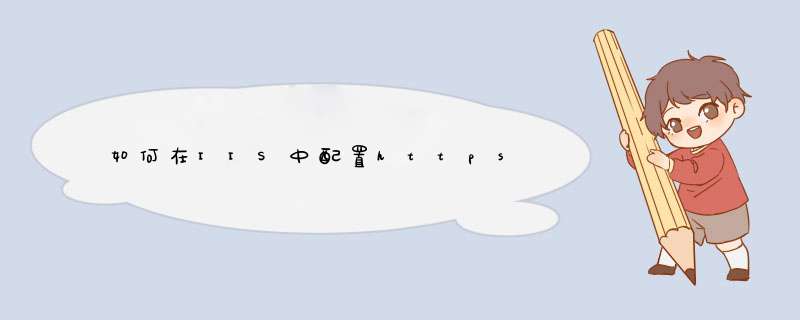
2、在“网站”上右键“添加网站”,在“绑定”的“类型”中选择“Https”,在“SSL证书"的下拉选项中选择刚才创建的证书,然后确定
3、访问刚才添加的网站时,就是https开头的了,本机访问不会有任何问题
4、其他人访问该网站就要下载安装SSL证书才能正常访问,就像12306一样
想让IIS支持HTTPS就必须要部署SSL证书。SSL证书是需要申请的,具体流程如下:第一步,生成并提交CSR(证书签署请求)文件
CSR文件一般都可以通过在线生成(或服务器上生成),申请人在制作的同时系统会产生两个秘钥,公钥CSR和密钥KEY。选择了SSL证书申请之后,提交订单并将制作生成的CSR文件一起提交到证书所在的CA颁发机构。
第二步,CA机构进行验证
CA机构对提交的SSL证书申请有两种验证方式:
第一种是域名认证。系统自动会发送验证邮件到域名的管理员邮箱(这个邮箱是通过WHOIS信息查询到的域名联系人邮箱)。管理员在收到邮件之后,确认无误后点击我确认完成邮件验证。所有型号的SSL证书都必须进行域名认证。
第二种是企业相关信息认证。对于SSL证书申请的是OV SSL证书或者EV SSL证书的企业来说,除了域名认证,还得进行人工核实企业相关资料和信息,确保企业的真实性。
第三步,CA机构颁发证书
由于SSL证书申请的型号不同,所验证的材料和方式有些区别,所以颁发时间也是不同的。
如果申请的是DV SSL证书最快10分钟左右就能颁发。如果申请的是OV SSL证书或者EV SSL证书,一般3-7个工作日就能颁发。
对于IIS不同系统来说,安装的步骤是有所不同的具体的实现方法如下:
首先对于IIS 6.0来说,支持PFX格式证书,下载包中包含PFX格式证书和密码文件。
( 1 ) 证书导入
开始 -〉运行 -〉MMC
启动控制台程序,选择菜单“文件”中的“添加/删除管理单元”->“添加”,从“可用的独立管理单元”列表中选择“证书”->选择“计算机帐户”
在控制台的左侧显示证书树形列表,选择“个人”->“证书”,右键单击,选择“所有任务”-〉“导入”, 根据“证书导入向导”的提示,导入PFX文件 (此过程当中有一步非常重要: “根据证书内容自动选择存储区”)。
安装过程当中需要输入密码为当时设置的密码。导入成功后,可以看到证书信息。
( 2 ) 分配服务器证书
打开IIS管理器(或开始-运行-输入inetmgr-回车)。
选择网站,右键打开“属性”,选择“目录安全性”,点击“服务器证书”。
根据证书配置向导,点击“下一步”。
如果已经完成了“证书导入”,则选择“分配现有证书”,选择已经导入的证书即可。
否则,选择“从。pfx文件导入证书”,点击下一步。
浏览选择。pfx格式的证书文件,点击“下一步”。
输入证书的密码,并继续下一步。
确认SSL端口为:443,点击下一步,并完成IIS证书配置。
可通过“查看证书”,确认证书是否导入成功。
其次IIS 7.0/8.0 支持PFX格式证书,下载包中包含PFX格式证书和密码文件。
( 1 ) 证书导入
开始 -〉运行 -〉MMC
启动控制台程序,选择菜单“文件”中的“添加/删除管理单元”->“添加”,从“可用的独立管理单元”列表中选择“证书”->选择“计算机帐户”
在控制台的左侧显示证书树形列表,选择“个人”->“证书”,右键单击,选择“所有任务”-〉“导入”, 根据“证书导入向导”的提示,导入PFX文件 (此过程当中有一步非常重要: “根据证书内容自动选择存储区”)。安装过程当中需要输入密码为当时设置的密码。导入成功后,可以看到证书信息。
( 2 ) 分配服务器证书
打开 IIS7/8管理器面板,找到待部署证书的站点,点击“绑定”。
选择“绑定”->“添加”->“类型选择 https” ->“端口 443” ->“ssl 证书(导入的证书名称)” ->“确定”,SSL 缺省端口为 443 端口。点“确定”即可绑定成功。
可通过“查看证书”,确认证书是否导入成功。
IIS下为网站部署SSL证书实现HTTPS步骤就是这些。
欢迎分享,转载请注明来源:内存溢出

 微信扫一扫
微信扫一扫
 支付宝扫一扫
支付宝扫一扫
评论列表(0条)